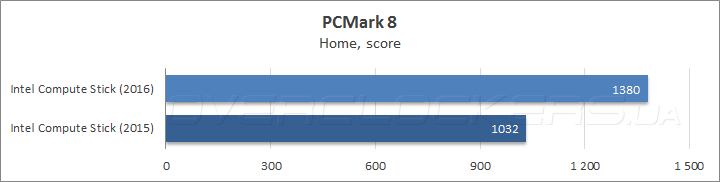Что лучше поставить windows 10 или 8. Лучшая версия Windows
Windows 10 против Windows 8 и 8.1: какая операционная система лучшая?

В 2012 г. компания Microsoft выпустила новую операционную систему Windows 8, которая не сыскала особой популярности среди пользователей Windows 7 и XP. Восьмёрка была ориентирована на сенсорные ПК и управлять ею на обычном компьютере было крайне неудобно. Пользователи отказались обновляться до Windows 8, а крупные компании не были заинтересованы в расходе денежных средств на покупку лицензии и обучение персонала. Windows 7 осталась самой лучшей системой, установленной на 53% всех ПК. По статистике Net Applications второе место заняла Виндовс XP со статистикой в 19%.
В 2013 г. Microsoft выпустила Windows 8.1, в которой попыталась исправить все ошибки. Однако и эта система была по-прежнему ориентирована на сенсорное управление. Поклонникам Windows 7 не хватило нововведений. Решившись на радикальные меры, в течение всего 1,5 года, компания анонсировала Windows 10, вокруг которой до сих пор ведутся споры и сравнения. Действительно ли хорош так Windows 10, как его рекламируют разработчики. Чем отличается Windows 8 и 8.1 от Windows 10 и какая система лучшая?
- Оформление. В Windows 8 главным недостатком было признано отсутствие классического меню Пуск, которое в версии 8.1 уже можно было вернуть c помощью различных утилит или редактирования реестра.
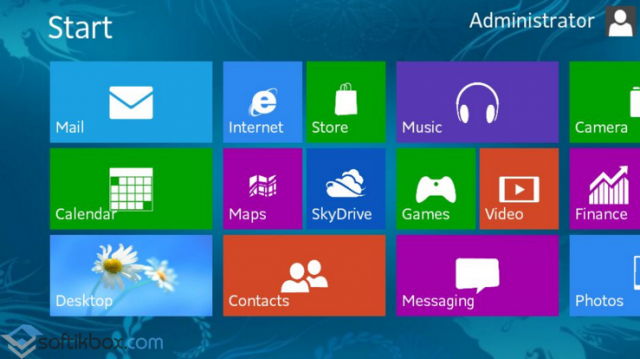
В Windows 10 меню Пуск изменилось только в плане оформления. Плитки Метро можно удалить, добавлять, редактировать размер. При нажатии на элемент, программа или страница не разворачивается на весь экран, а принимает классический вид в 1/3 экрана.
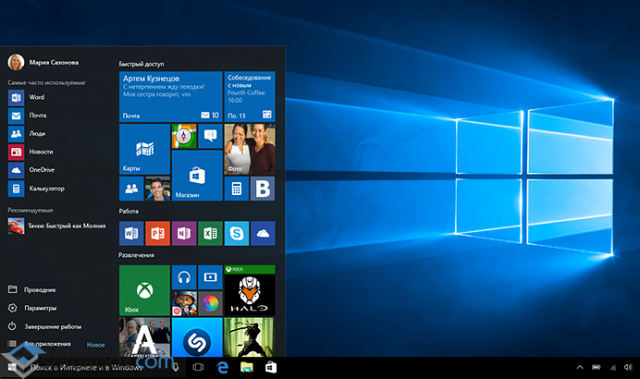
- Виртуальные рабочие столы. Эта функция без использования дополнительных программ стала доступной только в Windows 10. В версиях 8, 8.1 она была возможной только благодаря программам Windows Desktops, Virgo и другим. Именно виртуальные столы решили проблему «Восьмёрки» с бесконечным перелистыванием вкладок в поисках открытой программы.
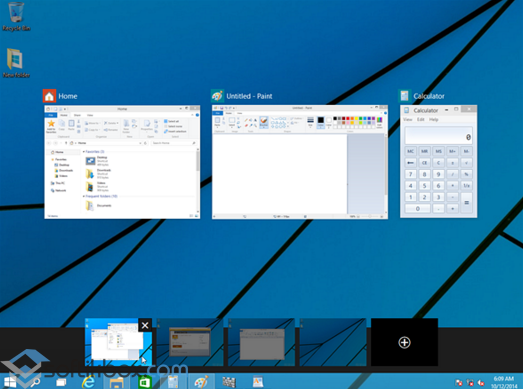
- Панель Charms. Эта панель была введена в Windows 8 и представляет собою меню в правой части экрана с наиболее востребованными функциям: поиском в сети, опциям копирования и вставки, настройки сети. Доступ к такой функции в «Восьмёрке» не очень удобный, так как вызов осуществляется при помощи мышки и вытаскивания панели из угла экрана.
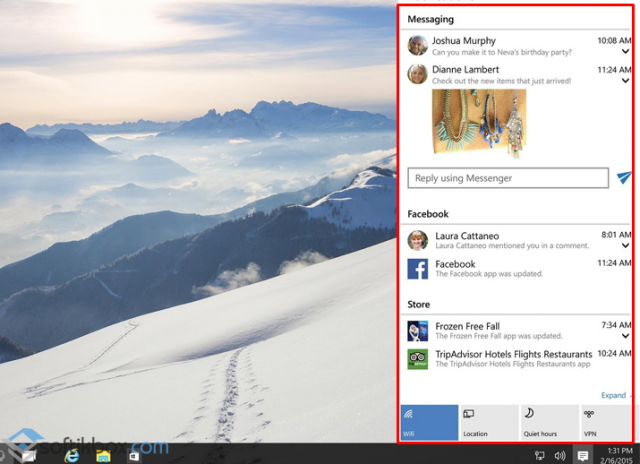
Windows 10 в этом плане хорош. Здесь эта панель заменена на Центр управления, который вызывается свайпом влево. С его помощью можно запускать Skype, отвечать на звонки, отключать и включать Wi-Fi, переводить ПК в режим «планшета». В этом плане новая ОС реализована лучше.
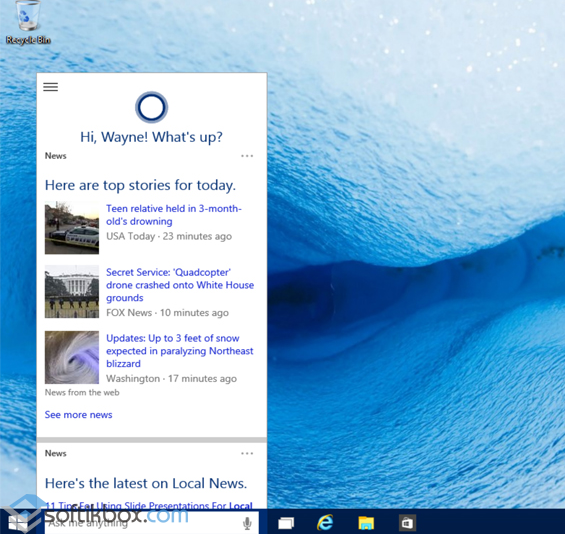
- Голосовой помощник Cortana. В Виндовс 8 голосовой поиск отсутствует, однако и в «Десятке» он несовершенен. До сих пор нет русскоязычных настроек для Кортаны.
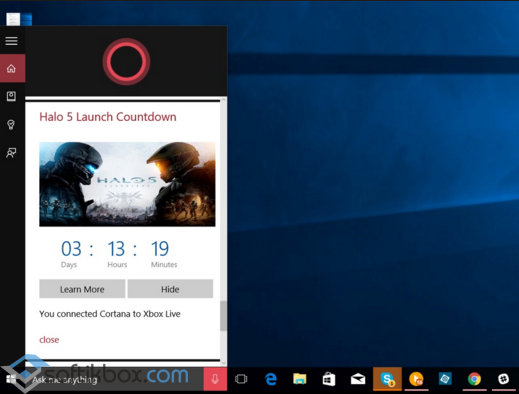
- Драйвера. В «Десятке» предустановлено больше драйверов. После выхода Windows 8 пользователи возвращались к старым операционным системам, так как просто не могли найти нужные драйвера. Разработчики учли этот недостаток и добавили в 10 большинство универсальных драйверов.
- Тестирование загрузки. Используя программу BootRacer, было установлено, что Windows 10 загружается в течение 8,54 секунд (без загрузки программ и драйверов), в то время, как Windows 8 загружалась в течение 10,12 секунды, а версия 1 – 9,03. В этом тесте лучше показала себя десятка.
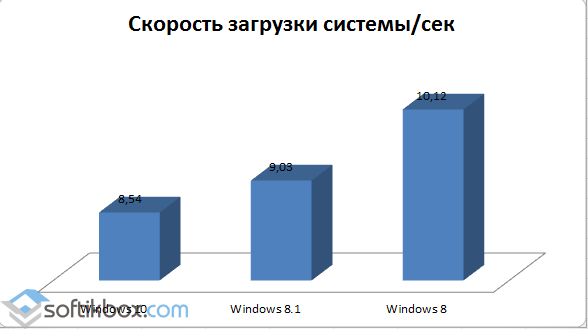
- Скорость работы стандартного браузера. Для сравнения был использован браузер Internet Explorer. Утилита для измерения времени – Windows Assessment Toolkit. Для открытия браузераWindows 10 потребовалось 0,44 миллисекунды, Windows 1 – 0,94, Windows 8 – 1,12 миллисекунды.
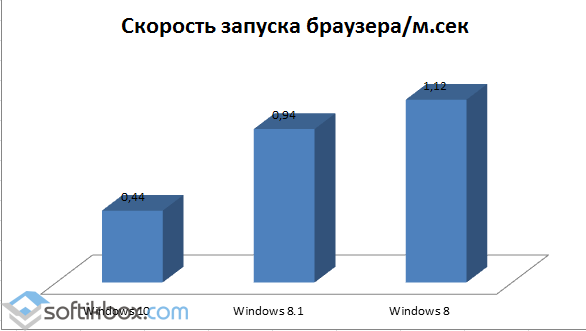
Чтобы открыть страницу Майкрософт, браузерам потребовалось определённое время. Для 10 – 6 сек, для 8.1 – 7,64 сек, для 8 – 12,01 сек.
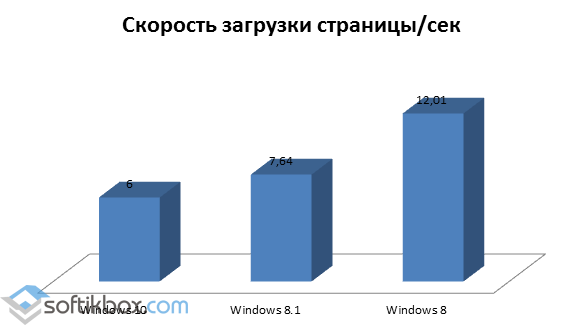
Хорош в этом тесте оказался браузер Виндовс 10.
- Производительность в играх. За единицу исчисления были взяты кадры в секунду (FPS). В качестве тестируемого объекта – игра GTA (2015). Тест проводился на ноутбуке Asus UX-20 c видеокартой GeForce 960M GTX. Результаты следующие.
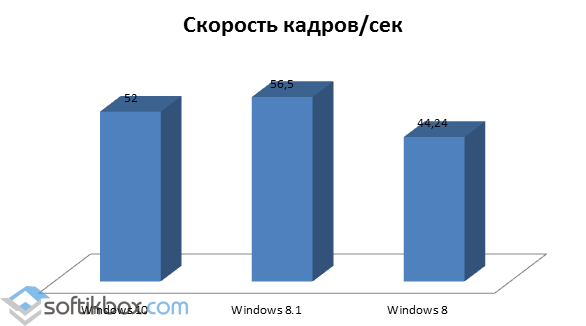
Лучше себя показала Виндовс 8.1.
- Сохранение данных в One Drive. В отличие от Windows 8 и 8.1, устанавливая десятку, пользователь получает возможность сохранения данных в бесплатный облачный сервис. Это значит, что все данные можно скопировать в One Drive и выполнить чистую установку системы.
- Поддержка кроссплатформенных игр с Xbox One. Достаточно подключить консоль, установить игру и запустить на своём ПК. Поэтому данная операционная система лучше подходит для геймеров.
Учитывая преимущества и недостатки сравниваемых операционных систем, Windows 10 во многом превосходит предыдущие версии. Поэтому можно смело отметить, что Windows 10 лучше Windows 8 и 8.1
Главные отличия Windows 10 от Windows 8
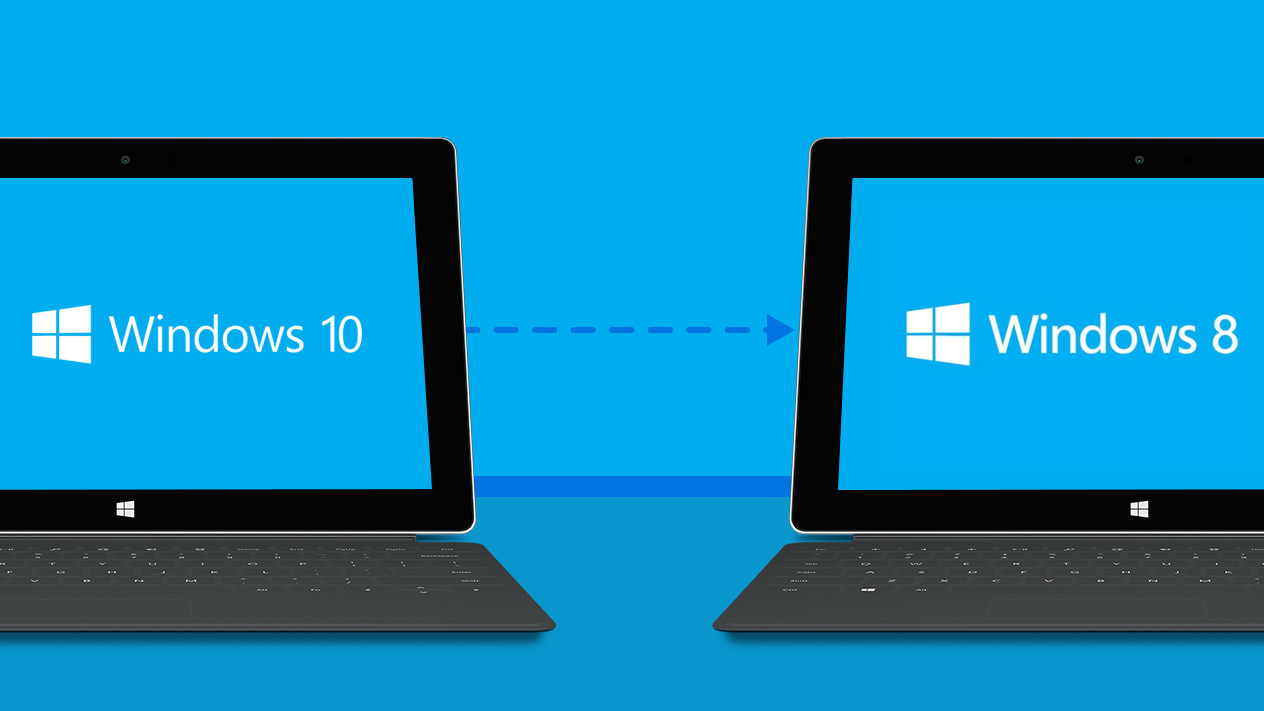
Перед тем, как выбрать, какой системой пользоваться, Windows 8 или 10, необходимо узнать, чем они отличаются. Рассмотрим различия, с которыми может столкнуться каждый, а не системные тонкости, важные только разработчикам.
Критерии сравнения
Выбирая систему, на которой вы будете работать ближайшее время, не забудьте обратить внимание на следующие пункты:
- внешний вид, дизайн. Стоит учитывать, что цветовую гамму можно настроить, а интерфейс персонализировать с помощью системных настроек и сторонних программ;
- производительность. Разные версии системы будут решать одинаковые задачи на одинаковых компьютерах за разное время: какой-то ОС потребуется больше времени, какой-то — меньше;
- поддержка устройств. Некоторые современные устройства работают только с самой последней версией Windows, а устаревшие не всегда с ней взаимодействуют. Хотя последнюю проблему Windows 10 решает с помощью режима совместимости;
- наличие функций. Поддержка Windows 8 компанией Microsoft официально окончена, поэтому новые технологии и сервисы, изобретаемые компанией, не добавляются в старую операционную систему.
Сравнив две версии по вышеописанным критериям, можно понять, какая именно версия подходит именно вам. Также принять верное решение помогут отзывы людей, успевших протестировать и ту, и другую Windows.
Минимальные требования
Минимальные требования — это перечень самых «слабых» компонентов, составляющих компьютер, наличие которых необходимо для установки системы. Если ваша видеокарта, процессор и любой другой компонент не соответствует минимальному требованию, перейти на новую Windows не получится. Единственный выход — заменить его современным и более производительным аналогом.
Минимальные требования для Windows 8 и 10 одинаковы. Хотя последняя версия системы и обзавелась более широким спектром функций, хорошая оптимизация позволила не повышать минимальную планку производительности:
- процессор с частотой 1 ГГц;
- оперативная память — 1 ГБ или 2 ГБ для 32 и 64-битной системы соответственно;
- HDD или SSD диск с 16 ГБ или 20 ГБ свободной памяти для 32 и 64-битной системы соответственно;
- видеокарта должна поддерживать технологию DirectX версии 9 или выше.
Сравнение дизайна
Windows 8 сильно отличается от остальных версий, так как имеет инновационный плиточный дизайн. Привычный рабочий стол отсутствует, доступ к приложениям осуществляется за счёт прямоугольных плиток. Пользователь имеет право их перетаскивать, менять цвета и габариты.
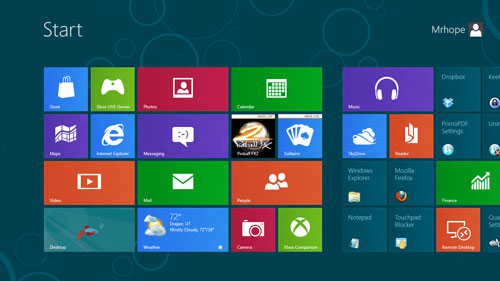 Windows 8 имеет плиточный дизайн
Windows 8 имеет плиточный дизайн
Поскольку внешний вид «восьмёрки» вызвал много неодобрительных отзывов, в Windows 10 вернули привычный дизайн: рабочий стол с ярлыками и меню «Пуск». Единственным отличием стало то, что теперь системная поисковая строка находится в отдельной вкладке. Интерфейс схож с представлением Windows 7, но немного осовременен: убраны лишние элементы, настройки системы упорядочены и интуитивно понятны, рамки окон плоские и прямоугольные.
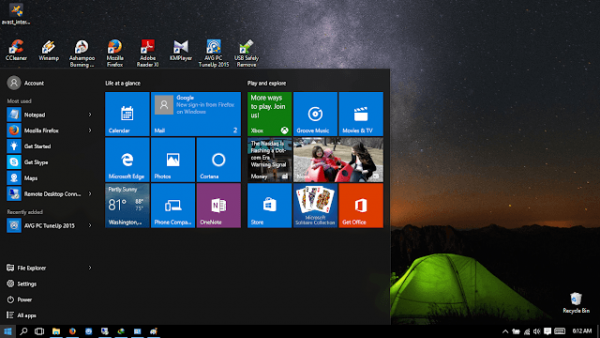 В Windows 10 вернули хорошо знакомые пользователям Windows 7 рабочий стол и меню «Пуск»
В Windows 10 вернули хорошо знакомые пользователям Windows 7 рабочий стол и меню «Пуск»
Какой дизайн лучше и удобнее, решать вам. Рекомендуется посмотреть несколько видеороликов, сравнивающих внешний вид той и другой системы, чтобы понять, как он выглядит в реальности, движении, а не на картинках.
Производительность
В интернете можно найти множество тестов, их смысл заключается в следующем: берутся одинаковые комплектующие, устанавливаются одинаковые версии нескольких систем и на них выполняются одинаковые задачи. В итоге сравнивается время, за которое каждая из версий с ними справилась.
Скорость системных процессов
Представленные ниже графики наглядно иллюстрируют, как быстро справляются с работой Windows 7, 8 и 10. Из них можно сделать вывод: в большинстве случаев выигрывает «десятка».
Фотогалерея: сравнение скоростей системных процессов Windows 7, 8, 10
Сравнение через программы
Для сравнения производительности также существуют специальные программы, которые специально нагружают системы разнообразными задачами, а после выдают результат по всем пунктам. По выводам данных программ в большинстве случаев выигрывает Windows 10.
Фотогалерея: сравнение производительностей Windows 7, 8 и 10 с помощью программ
Сравнение в приложениях
Ещё один способ выяснения победителя — анализ скорости работы наиболее популярных приложений: Excel, браузер Mozilla, Adobe Photoshop и т. д. По результатам данных тестов десятая версия Windows не всегда первая, но отстаёт несильно.
Фотогалерея: сравнение производительности Windows 7, 8 и 10 в приложениях
Видео: сравнение производительности в играх Windows 7, 8 и 10
Различия в возможностях
Одни функции Windows 8 перешли в десятую версию, вторые — остались только в ней, третьи — появились только в «десятке». Нижеописанный список поможет вам понять, что умеет та или другая Windows.
Виртуальные столы
Встроенная поддержка виртуальных столов появилась только с выходом Windows 10. В предыдущих версиях операционной системы работать с несколькими столами можно было только после установки сторонних программ.
Создавая сколько угодно рабочих столов, вы сможете разделить между ними используемые программы. Например, на одном столе будет открыт браузер и блокнот, на втором — фото и видеоредактор, а на третьем — какая-нибудь игра. Другими словами, потребность в нескольких столах может возникнуть у людей, работающих одновременно во многих приложениях, или у тех, кто пускает за свой компьютер других людей и хочет предоставить им отдельный рабочий стол.
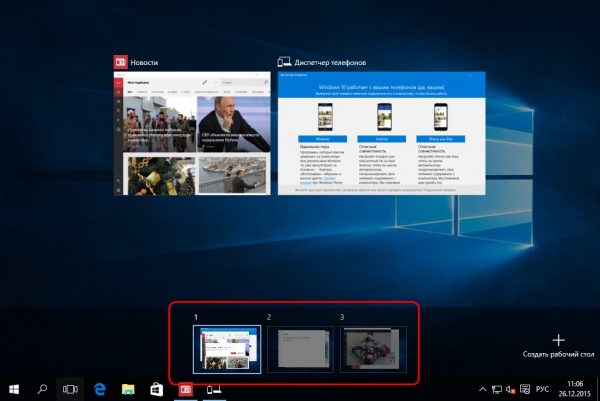 В Windows 10 можно создать несколько рабочих столов
В Windows 10 можно создать несколько рабочих столов
Видео: как пользоваться виртуальными рабочими столами в Windows 10
Charms Bar
Charms Bar — это меню «Пуск» или «Старт», которое очень сильно различается в рассматриваемых Windows. В «восьмёрке» нажатием клавиши с логотипом Windows (квадрат, разделённый на четыре квадрата) пользователь вызывает целый набор плиток, предоставляющий доступ к приложениям и новостям. Меню открывается во весь экран и может прокручиваться в ширину. Список плиток, располагающихся в меню, изначально предлагается самой системой, но в будущем может быть изменён пользователем.
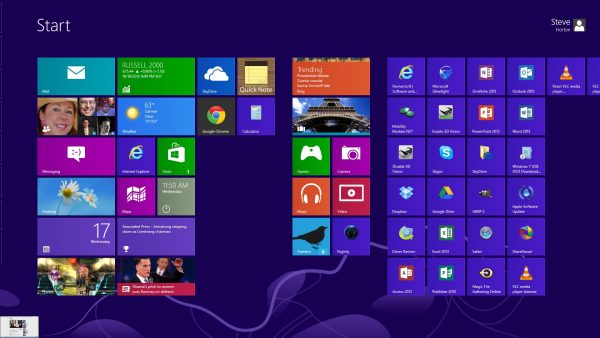 Charms Bar занимает весь экран и состоит из плиток
Charms Bar занимает весь экран и состоит из плиток
В Windows 10 меню «Пуск» приняло более привычный вид, хотя и с небольшим отличием — поисковая строка, помогающая искать приложения по имени, вынесена в отдельное окно. По умолчанию Charms Bar открывается в небольшой вкладке, занимающей около 1/6 экрана, и содержит список всех программ, имеющихся в памяти компьютера, а также рекламные и новостные плитки. Внешний вид, количество папок и блоков можно настроить вручную.
 В Windows 10 стартовое меню меньше и по своему внешнему виду напоминает меню «Пуск» в Windows 7
В Windows 10 стартовое меню меньше и по своему внешнему виду напоминает меню «Пуск» в Windows 7
При этом в Windows 10 есть полноэкранный режим, активация которого приведёт к тому, что меню начнёт открываться во весь монитор.
Синхронизация с OneDrive
OneDrive — облачный сервис, позволяющий хранить копии многих элементов компьютера. Для работы с ним понадобится учётная запись Microsoft. В данное облако можно отправлять свои фотографии, видеоролики, некоторые виды файлов и даже резервные копии системы, с помощью которых в будущем восстанавливается поломанная Windows. Технология поддерживается как в Windows 8, так и в Windows 10.
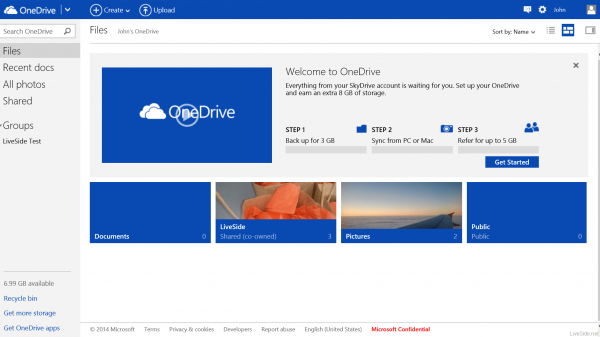 Личные данные можно хранить в OneDrive, чтобы в случае поломки компьютера их можно было легко вернуть
Личные данные можно хранить в OneDrive, чтобы в случае поломки компьютера их можно было легко вернуть
Видео: как пользоваться One Drive
Стандартный браузер
Как и во всех предыдущих системах, в Windows 8 используется стандартный браузер Internet Explorer. Хоть его долго и совершенствовали, но он до сих пор сильно отстаёт по производительности и количеству поддерживаемых технологий от всех популярных браузеров. Конечно, стандартные функции, например, просмотр новостей и видео, IE выполнить способен, но большинство пользователей по многим причинам сразу спешит заменить его.
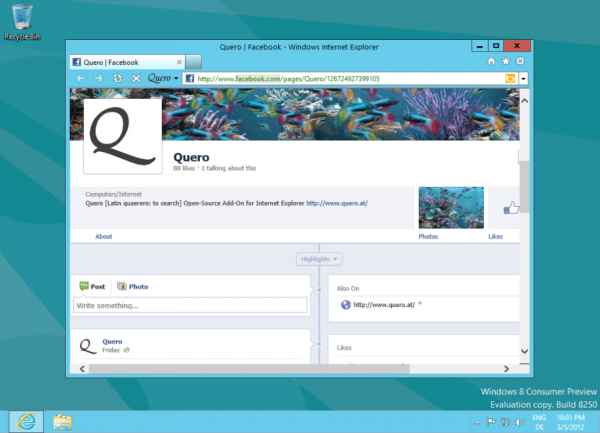 В Windows 8 используется устаревший браузер Internet Explorer
В Windows 8 используется устаревший браузер Internet Explorer
В Windows 10 появилась замена безуспешно обновляемому Internet Explorer — Microsoft Edge. Данный браузер более быстр, красив и прост. Современный дизайн и поддержка многих современных технологий делает его конкурентоспособным. Возможно, он до сих пор хуже большинства бесплатных аналогов, но пользоваться им уже приятнее.
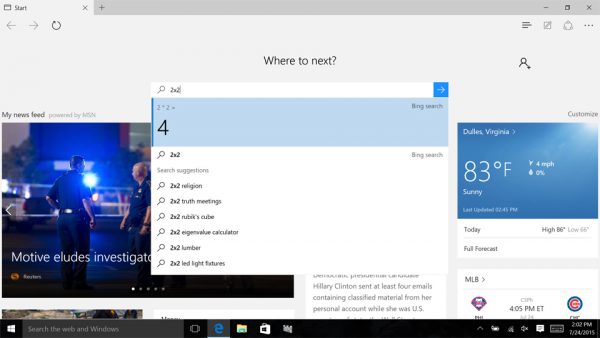 В Windows 10 используется обновлённый и конкуретноспособный браузер Edge
В Windows 10 используется обновлённый и конкуретноспособный браузер Edge
Голосовой помощник
Голосовая помощница, имеющая имя Cortana, в настольной версии появилась только в Windows 10. Она присутствует в мобильной версии Windows 8 Mobile, но в редакции для компьютера на данном этапе Windows её не было.
С помощью помощницы можно голосом открывать приложения, запрашивать данные, выполнять некоторые действия, например, свернуть или переключить вкладку, искать информацию в интернете и т. д. Но понадобится микрофон, через который Cortana будет вас слышать.
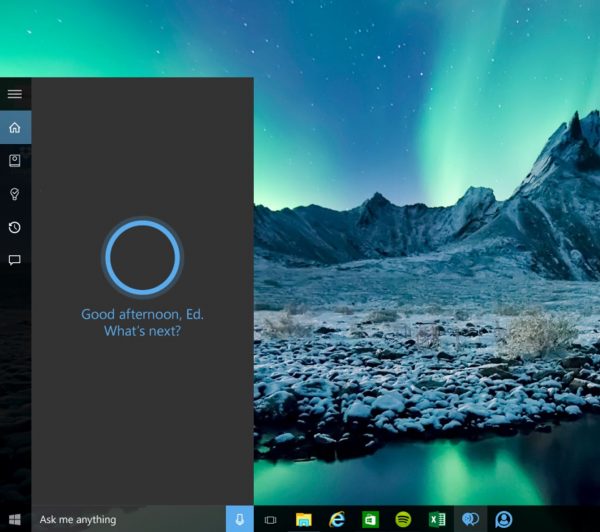 В Windows 10 есть голосовая помощница Cortana, с помощью которой можно выполнять простые действия, используя только свой голос
В Windows 10 есть голосовая помощница Cortana, с помощью которой можно выполнять простые действия, используя только свой голос
На данный момент помощница недоступна в русскоязычной редакции Windows, поэтому вам придётся выбирать язык, поддерживаемый Cortana, во время установки системы или после этого, перейдя к её настройкам. Полный список языков, с которыми умеет взаимодействовать помощница, можно найти на официальном сайте Microsoft.
Игры с Xbox
На одной из конференций Microsoft объявила, что все игры, выпускаемые эксклюзивно для Xbox One, станут доступны в Windows 10. То есть пользователь, обладающий учётной записью Xbox Live, сможет приобрести игру, выпущенную для игровой приставки, и поиграть в неё на своём компьютере. Совместимость игр с Windows 8 отсутствует.
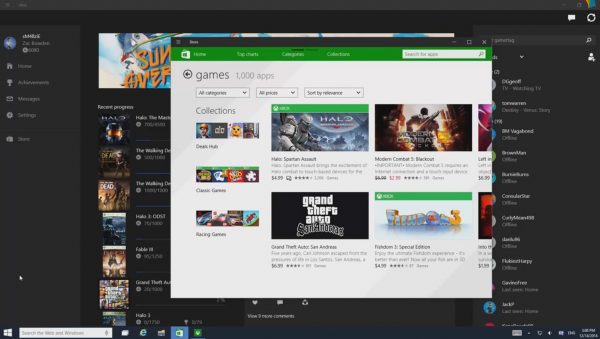 В Xbox Live можно купить игры с приставки и поиграть в них на своём компьютере
В Xbox Live можно купить игры с приставки и поиграть в них на своём компьютере
Информация о диске
В Windows 10 есть встроенный сервис, предоставляющий подробную информацию о том, на что расходуется место HDD или SSD диска. Он показывает, сколько мегабайт использует каждая программа, какой объем занимают те или иные файлы. Конечно, можно установить дополнительные программы на Windows 8, чтобы получить такую же информацию, но в последней версии системы достаточно зайти в параметры компьютера.
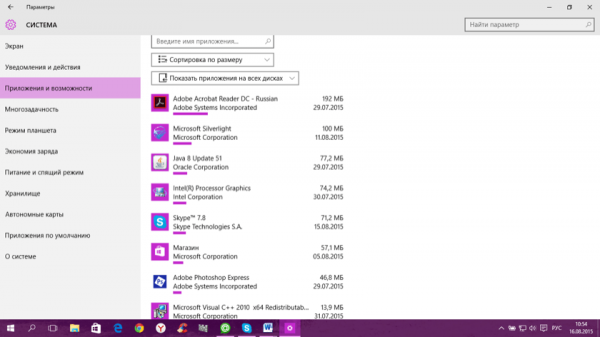 Windows 10 может предоставить подробную информацию о диске и программах, которые расходует место на нём
Windows 10 может предоставить подробную информацию о диске и программах, которые расходует место на нём
Умное разделение экрана
В Windows 8 появились первые признаки того, что Microsoft работает над функцией, позволяющей разделить экран на части, а не вручную перетаскивать окна и форматировать их размеры. В ней можно было поделить монитор на две половины: одна отдаётся под рабочий стол и все, на нём происходящее, а вторая — под окна с системными настройками и параметрами. Удобно, но не до конца практично.
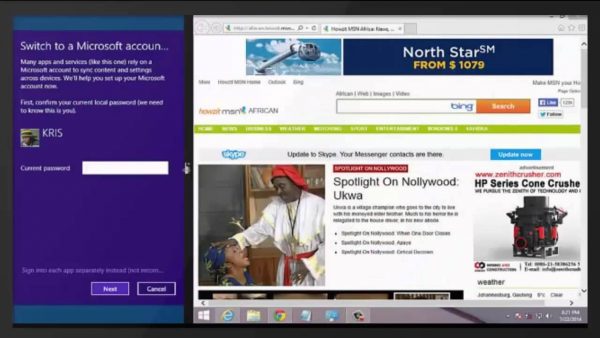 Экран в Windows 8 можно разделить на две части
Экран в Windows 8 можно разделить на две части
В Windows 10 появилась полноценная реализация этой функции. Перетащив окно за левую или правую сторону монитора и отпустив его, вы создадите экран, разделённый на две части. В одну часть уйдёт перетаскиваемое приложение, в другой же части откроется то приложение, которое вы выберете из списка запущенных. После этого с помощью стрелочек можно будет разделить монитор на 3 или 4 блока с разными программами.
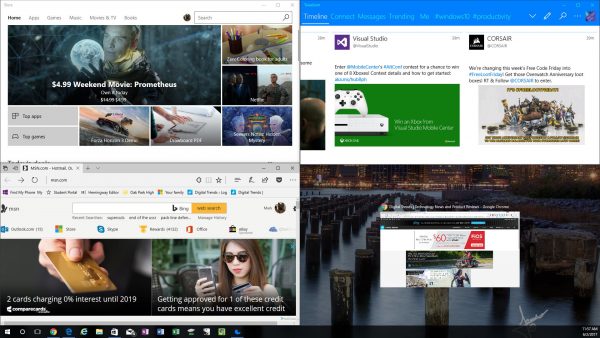 В Windows 10 экран можно разделить на 2, 3 и 4 части
В Windows 10 экран можно разделить на 2, 3 и 4 части
Повышенная безопасность
В Windows 10 способов установки пароля на учётную запись стало больше. Благодаря технологии Windows Hello вы сможете установить следующие способы идентификации личности: стандартный ввод пароля, распознавание по отпечатку пальца, использование графического ключа, определение по лицу. Безусловно, для анализа отпечатка пальца необходим специальный тачпад, а для сканирования лица — камера с поддержкой Full HD и инфракрасного датчика.
 Можно установить идентификацию по лицу или отпечатку для входа в Windows 10
Можно установить идентификацию по лицу или отпечатку для входа в Windows 10
Какая версия Виндовс лучше: сравниваем Windows 7, 8 и 10


Читайте сравнение характеристик лучших версий операционной системы Windows. Узнайте, какая Windows лучше именно для вашего компьютера.
Сравнивать все ОС будем по трем важнейшим критериям:
- Интерфейс и удобство использования;
- Безопасность;
- Скорость работы и требования к железу.
Windows 7

Сразу после релиза в 2009 году, Виндовс 7 потерпел массу критики из-за недоработок и постоянно вылетающих багов. Со временем разработчикам удалось усовершенствовать работу системы и сегодня она по праву называется самой удачной реализацией Windows.
Особенности
Несмотря на выход новых современных версий ОС, семёрка все еще остается популярной среди пользователей. Более 45% компьютеров с Windows используют именно седьмое поколение операционной системы.
Пока даже вездесущая реклама Windows 8, 10 не помогла новым системам повторить успех седьмой версии. Так почему же Windows 7 так популярен?
В первую очередь следует отметить замечательную совместимость с любыми устройствами. Вы сможете легко подключить телефон к компьютеру или найти версию любимой игры, которая подходит для семерки.
Рабочий стол. Именно он стал главной фишкой ОС. Несмотря на внешнее сходство с предыдущей версией – Windows XP, рабочая область семерки лучше продумана, имеет удобный интерфейс и расположение элементов. Любители классического меню «Пуск» оценят интерфейс.
Поддержка виджетов. Windows 7 отличается наличием огромного количества виджетов для удобной организации работы. Добавляйте на рабочий стол календарь, список дел, часы, стикеры и другие полезности.
Удобный поиск. В меню «Пуск» доступно удобное поле поиска по файлам на компьютере. Просто введите нужное название или часть содержимого, чтобы ОС автоматически определила нужные вам элементы.
Панель задач. С помощью организованной панели задач вы можете переключаться между закрепленными программами, меню «Пуск», открытыми паками и файлами. В трее видим область уведомлений и клавишу для мгновенного сворачивания всех открытых вкладок.
Организация проводника. В стандартном файловом проводнике Windows 7 пользователи могут создавать собственные библиотеки или пользоваться уже существующими разделами. Библиотека – это папка, которая автоматически распознает файлы одной тематики и формата.
Медиа-центр. Встроенная утилита Windows 7 Media Center позволяет легко управлять всеми мультимедиа-данными на вашем компьютере. Слушайте музыку, смотрите фильмы, картинки в одной программе.
Требования к железу
Технические характеристики для установки Windows 7:
- Процессор с минимальной тактовой частотой в 1 ГГц и разрядностью 32х (86х) или 64х;
- 1 ГБ оперативной памяти (для 32х архитектуры) или 2 ГБ (для 64х архитектуры);
- Устройство графического модуля с поддержкой DirectX 9.
Безопасность
Основу безопасности Windows 7 составляет модуль контроля учетных записей пользователей. В сравнении с более ранними версиями Виндовс, семерка поддерживает защищенный контроль пользователей, а также ограничивает работу для юзеров, которые не являются администраторами. Служба UAC требует подтверждения перед выполнением любого важного действия в системе (установка программы, работа с антивирусом, изменение системных настроек и так далее).
Такой подход гарантирует защиту от поломки системы «по неосторожности», а также ограничивает круг лиц и программ, которые могут получить доступ к содержимому системы
Система шифрования диска BitLocker сохранит все ваши личные данные от хищения и несанкционированного копирования.
Биометрическая безопасность. В ОС Windows 7 присутствует поддержка программ биометрического контроля пользователей. К примеру, если на вашем компьютере есть сканер отпечатков пальцев, вы без проблем сможете установить утилиту для работы этого устройства.
Плюсы и минусы
Среди преимуществ Windows 7 можно выделить следующие:
- Упрощенная система восстановления;
- Устойчивость к ошибкам;
- Поддержка современных игр и приложений;
- Интуитивно-понятный интерфейс;
- Нет особых требований к железу.
- Отсутствие основной поддержки от Майкрософт;
- Простой проводник с ограниченным набором функций;
- Низкая производительность;
- Долгое включение ОС.
В целом, пользователи со всего мира положительно отзываются о Windows 7 уже на протяжении многих лет. Особенной популярностью пользуется простая организация функционала и возможность кастомизации рабочего стола. Огромное количество совместимого ПО и небольшие требования к железу — еще одна причина популярности системы среди многомиллионной аудитории.
Перспективы использования
В 2015 году Майкрософт заявила о прекращении основной поддержки семерки. Однако, пакеты обновлений все еще приходят пользователям. Служба безопасности ОС и встроенные утилиты совершенствуются.
В ближайшие годы разработчик вряд ли лишит многомиллионное число пользователей любимой ОС. Скорее, переход на более новые версии будет выполняться постепенно и по желанию самих пользователей.
Если у вас появилось желание поставить на свой компьютер семерку, смело начинайте установку, ведь система проработает еще приличное количество времени. При необходимости, всегда можно обновить лицензию Windows 7 на аналогичную сборку Windows 10.
Windows 8 и 8.1

Windows 8 – это инновационный проект от Майкрософт, релиз которого состоялся в 2012 году. Новая версия полюбившейся всем ОС потерпела значительные изменения, что вызвало большое количество критики и недовольства среди пользователей.
Главная новинка – плиточный интерфейс
Среди главных нововведений восьмерки следует отметить Metro-интерфейс – это технология представления информации в плиточном режиме. Разработчики решили отойти от привычного рабочего стола и меню «Пуск» и теперь пользователи смогут работать на «Домашнем экране».
Каждый элемент «Домашнего экрана» — это виртуальная плитка (или «тайл»), нажав на которую, можно открыть программу, документ, закреплённый в рабочей области файл и так далее. Оформление нового интерфейса также пошатнуло привычное представление о Виндовс – яркая цветовая гамма, анимация, отсутствие привычных областей управления.
Плитки можно изменять по размеру и цветовой гамме. Если вы хотите добавить больше элементов в рабочую область, прокрутите экран вправо. Также, в главном окне системы есть меню поиска для быстрого доступа к другим программам и файлам.
Вместо меню «Пуск» пользователям доступна боковая панель задач, которая появляется при наведении курсора в правую часть экрана. С помощью появившейся панели можно выключить ПК, посмотреть дату и время, открыть утилиту «Поделиться» для быстрого перемещения файлов между устройствами. Также, на панели задач присутствует вкладка работы с подключенными девайсами и значок для перехода в настройки системы.
Отсутствие привычной клавиши «Пуск» стало причиной массовой критики восьмёрки и отказа пользователей от новой системы. Люди начали массово возвращаться на Windows 7. После этого разработчики Майкрософт, пытаясь сгладить ситуацию, выпустили обновление Windows 8.1. По сути, апдейт стал новой, улучшенной версией операционной системы, которую стоило бы выпускать вместо Windows 8.
Если сравнить Windows 8 и 8.1, сразу можно отметить возврат долгожданной кнопки «Пуск» и рабочего стола. Заметьте, привычное меню «Пуск» отсутствует, а при нажатии главной клавиши появляется/исчезает метро-интерфейс. Таким образом, пользователь может удобно переключаться между обычным рабочим столом и плитками.
В целом, новый интерфейс ОС ориентирован на сенсорные экраны. Так как, начиная с 2012 года, на рынке начало появляться все большее количество планшетных ПК и ноутбуков с сенсорным пером. Система полностью готова для использования и на обычных компьютерах.
Приложения
С выпуском восьмерки Microsoft представила еще и свой официальны магазин приложений. Теперь вы сможете скачивать программы с его помощью. Возможность загрузки обычных EXE-фалов из интернета осталась.
Аппаратные требования
Технические требования для установки системы следующие:
- Процессор с тактовой частотой 1ГГц и поддержкой PAE, SSE2, NX;
- Оперативная память 1 ГБ или 2 ГБ (для архитектуры х86 или х64 соответственно);
- Видеокарта с поддержкой DirectX 9. Также, необходима поддержка WDMM версий 1.0+;
- Свободное пространство на жестком диске – 16 ГБ (для х86) или 20 ГБ (для х 64).
Как видите, системные требования практически идентичны для Windows 7 и Windows 8, поэтому можно проблем устанавливать обновленную версию ОС. На производительность это не повлияет. Наоборот, вы получите более быстрое включение ОС (всего за 15-17 секунд) и мгновенный отклик всех функций.
Безопасность
Система безопасности Windows 8 значительно доработана и улучшена, если сравнивать с предыдущими поколениями ОС.
Учетная запись пользователя. Теперь контроль всех браузеров происходит не локально в системе, а на сервере Майкрософт. Для создания учетной записи администратора или обычного пользователя следует привязать к компьютеру адрес электронной почты. Также, настроена интеграция каждой учетки с OneDrive.
Новые методы аутентификации. Теперь вы можете настроить сразу несколько способов входа в систему и использовать только один из них для авторизации – пароль, цифровой пин-код, графический ключ, отпечаток пальца (если в вашем компьютере есть соответствующий сканер).
Обновлённый диспетчер задач с улучшенными алгоритмами шифрования. Теперь сторонние программы не смогут влиять на запущенные процессы и вредить системе. Также, усовершенствована технология шифрования файлов на жестком диске и на подключенных внешних накопителях.
Система восстановления. Теперь пользователь может запустить встроенную систему диагностики и автоматического устранения неполадок ОС или же сбросить настройки до первоначальных.
Общие плюсы и минусы
Определяя, какая Windows лучше для вас, обращайте внимание на технические характеристики используемого устройства, свои личные предпочтения и поддержку софта, с которым вы чаще всего работаете.
Плюсы Windows 8:
- Усовершенствованная рабочая область;
- Быстрый поиск;
- Система защиты;
- Минимальные технические требования;
- Поддержка от Майкрософт;
- Возможность бесплатного перехода на Windows 10;
- Быстрое включение ОС;
- Совместимость с сенсорными экранами.
Минусы Windows 8:
- Сложная адаптация. Пользователю, который привык работать с Windows 7 может быть нелегко привыкнуть к новому функционалу ОС;
- Отсутствие привычных окон программ;
- Небольшое количество приложений.
Стоит ли устанавливать?
Если вы хотите поработать с принципиально новым интерфейсом, но остаться пользователем Виндовс, советуем установить восьмёрку. Организация плиточного интерфейса и абсолютно новый концепт ОС понравится экспериментаторам и обычным пользователям, которые ищут хорошую систему под сенсорный монитор.
Windows 10

Windows 10 — это крайняя версия Виндовс, которая стремительно набирает популярность среди пользователей по всему миру. В системе есть все лучшее от полюбившейся всем семерки и нововведения восьмой версии. Последние обновления системы можно скачать на официальном сайте Микрософт — https://www.microsoft.com
Пересмотрев свои взгляды, разработчики Microsoft отменили свою цель полностью устранить привычный интерфейс. Вместо этого они удачно скомпоновали две системы, добавив улучшенное оформления и еще более быструю работу.
Обновлённая кнопка «Пуск»
В отличии от Windows 8, десятая версия все же получила поддержку стандартного меню «Пуск», так что пользователи, которые отказались от предыдущей версии ОС только из-за отсутствия полюбившегося функционала, могут без проблем устанавливать десятку.
Главная особенность меню «Пуск» — одновременная поддержка и обычных полей, и плиточного интерфейса. Таким образом, вы сможете добавить в меню ярлыки программ или веб-страниц.
Для любителей метро-интерфейса есть возможность убрать меню «Пуск» и включить режим основного экрана в виде плиток (с возможностью перехода на рабочий стол).
Внешний вид системы представлен в стиле минимализма: плавные переходы между окнами, отсутствие рамок окон и простота в освоении – все это о Windows 10.
Центр уведомлений
Данная функция была перенята с мобильных устройств. Теперь отслеживать все уведомления можно в специальном окне, которое расположено в правой части рабочего стола. Открыть его можно с помощью нажатия специальной клавиши в трее.
Внизу окна центра уведомлений присутствуют плитки, нажав на которые происходит переход в настройки системы или же управление доступными подключениями и устройствами.
Также, можно отметить доработанный проводник, в который пользователи могут вручную добавлять папки на панель быстрого доступа.
Требования к железу
- Установленная на ПК Windows 8, 8.1 или 7;
- Процессор 1 ГГц;
- Оперативная память 1 ГБ или 2 ГБ (для разных архитектур);
- 20 ГБ пространства на диске;
- Минимальное разрешение экрана – 800х600 пикселей;
- Видеокарта с поддержкой DirectX 9 или более новой версии.
Плюсы и минусы
Плюсы Windows 10:
- Встроенный защитник Windows Defender;
- Быстрое включение за 15 секунд;
- Рациональное распределение ресурсов ПК;
- Совместимость с современными играми и приложениями;
- Регулярное получения пакетов обновления и усовершенствования системы безопасности;
- Интерфейс;
- Стабильная работа.
Минусы Windows 10:
- Не все старые компьютеры «тянут» десятку;
- На некоторых устройствах могут возникнуть сложности с установкой ОС вручную;
- Проблемы с настройками региона.
Стоит ли устанавливать?
Определенно — да. С новой Windows 10 вы сможете получать автоматические обновления ОС и устанавливать их без потери личных данных и файлов. Также, новая система постоянно совершенствуется, добавляется новый функционал, улучшается интерфейс и функция поддержки подключенных устройств.
Надеемся, вы получили ответ на свой вопрос о том, какой Windows самый лучший, и теперь будете использовать идеальную для вашего компьютера систему. Оставляйте в комментариях свои мысли на счет сравнения трех самых популярных ОС семейства Windows.